系统之家装机大师一键重装Win10系统图文教程
许多用户在重装电脑的时候都会使用一键重装系统工具,而系统之家装机大师就是系统之家官方专为用户打造的一款免费的一键重装系统工具,今天小编就带着大家来看看使用这
许多用户在重装电脑的时候都会使用一键重装系统工具,而系统之家装机大师就是系统之家官方专为用户打造的一款免费的一键重装系统工具,今天小编就带着大家来看看使用这款工具一键重装Win10系统的方法吧。
一键重装系统
首先,下载【系统之家装机大师】;下载完毕后,关闭所有的杀毒软件,然后打开软件,软件会进行提示,仔细阅读后,点击我知道了进入工具。
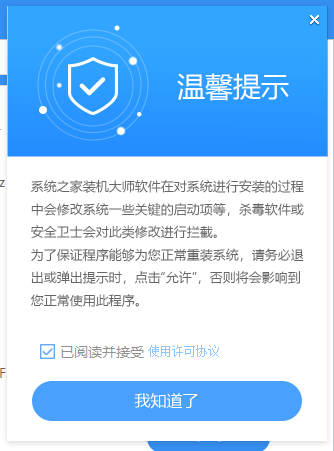
进入工具后,工具会自动检测当前电脑系统的相关信息,点击下一步。
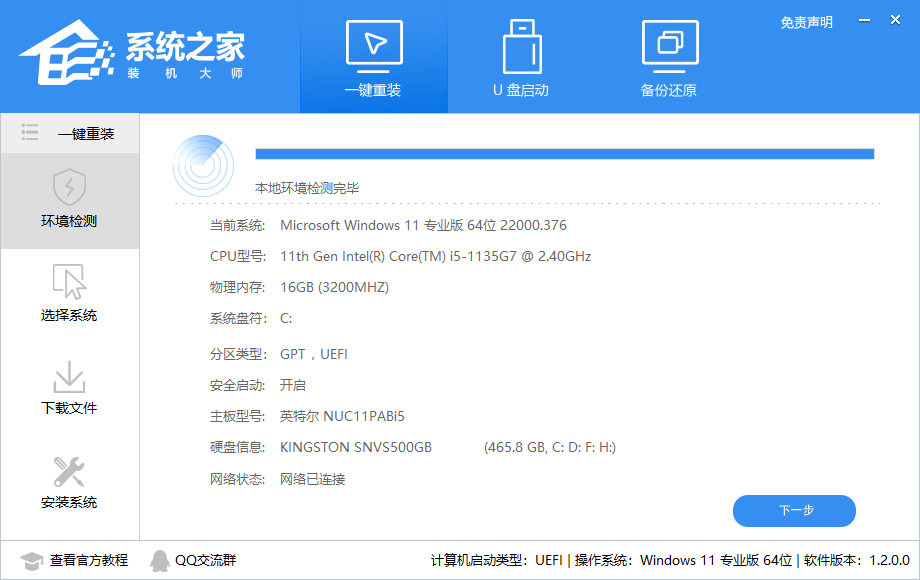
进入界面后,用户可根据提示选择安装Windows10 64位系统。注意:灰色按钮代表当前硬件或分区格式不支持安装此系统。
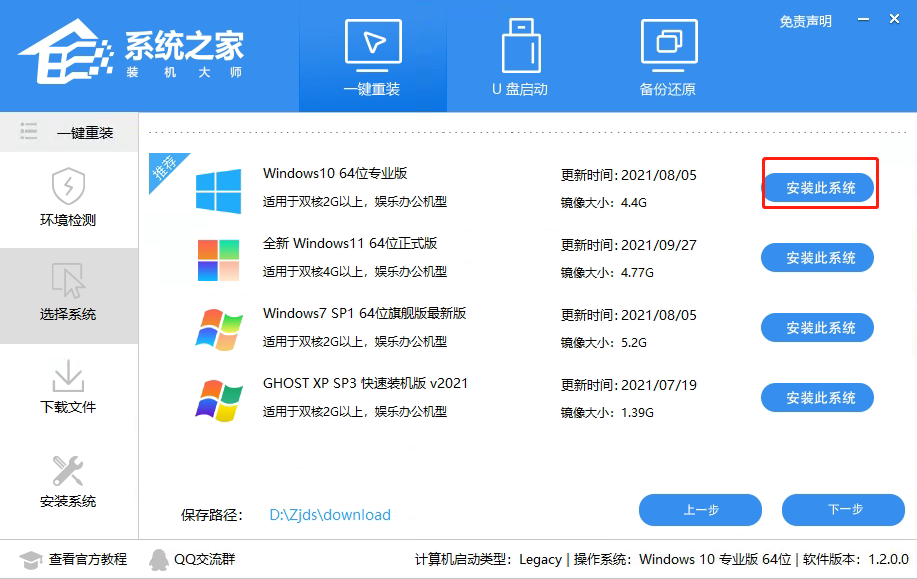
选择好系统后,等待PE数据和系统的下载。
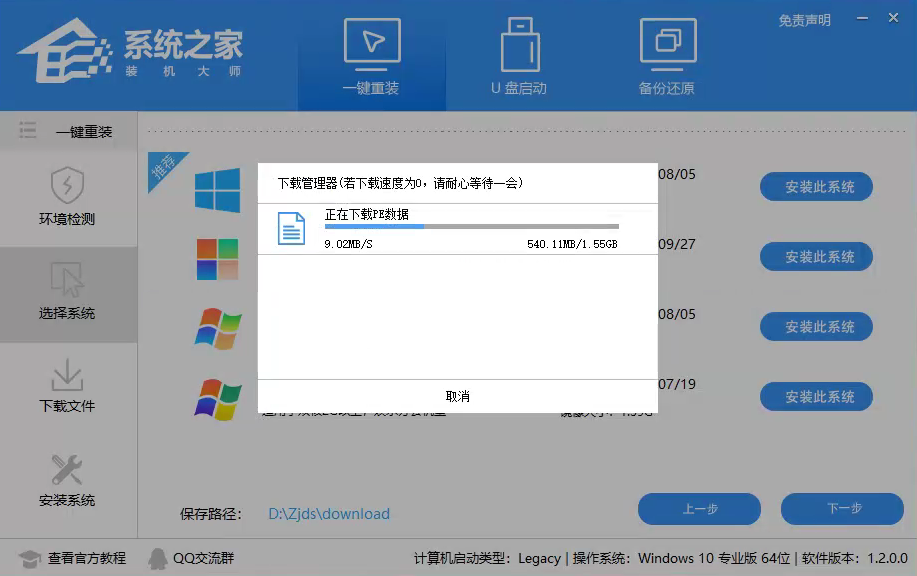
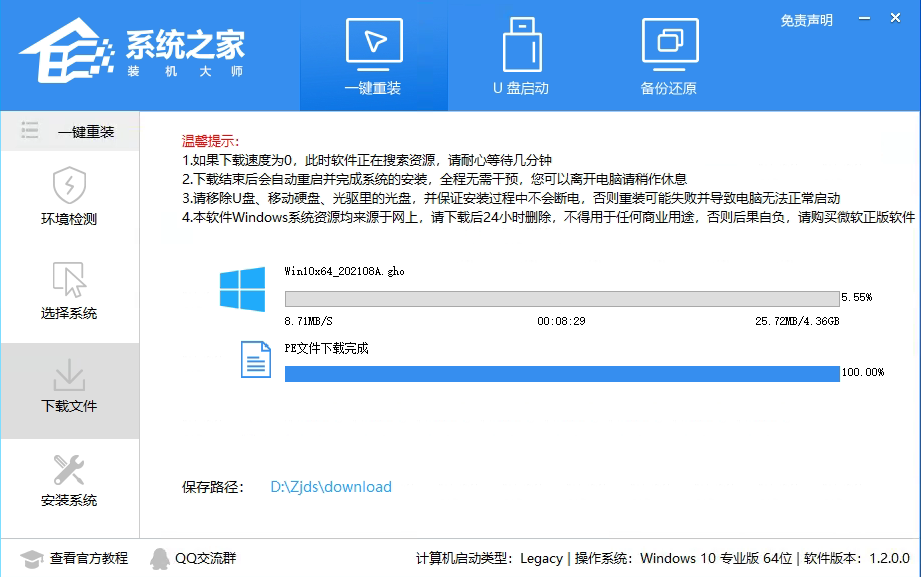
下载完成后,系统会自动重启系统。
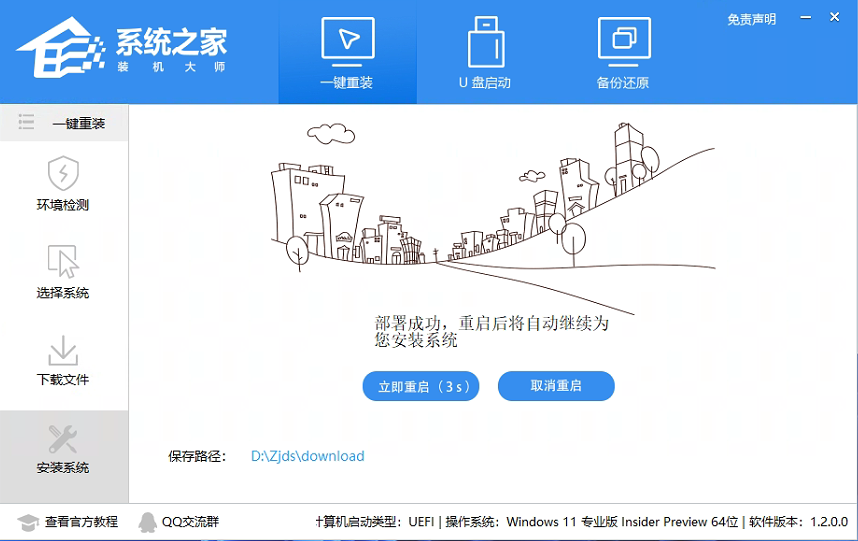
重启系统后,电脑将会进入一个启动项的选择,这时我们选择【XTZJ_WIN10_PE】回车。
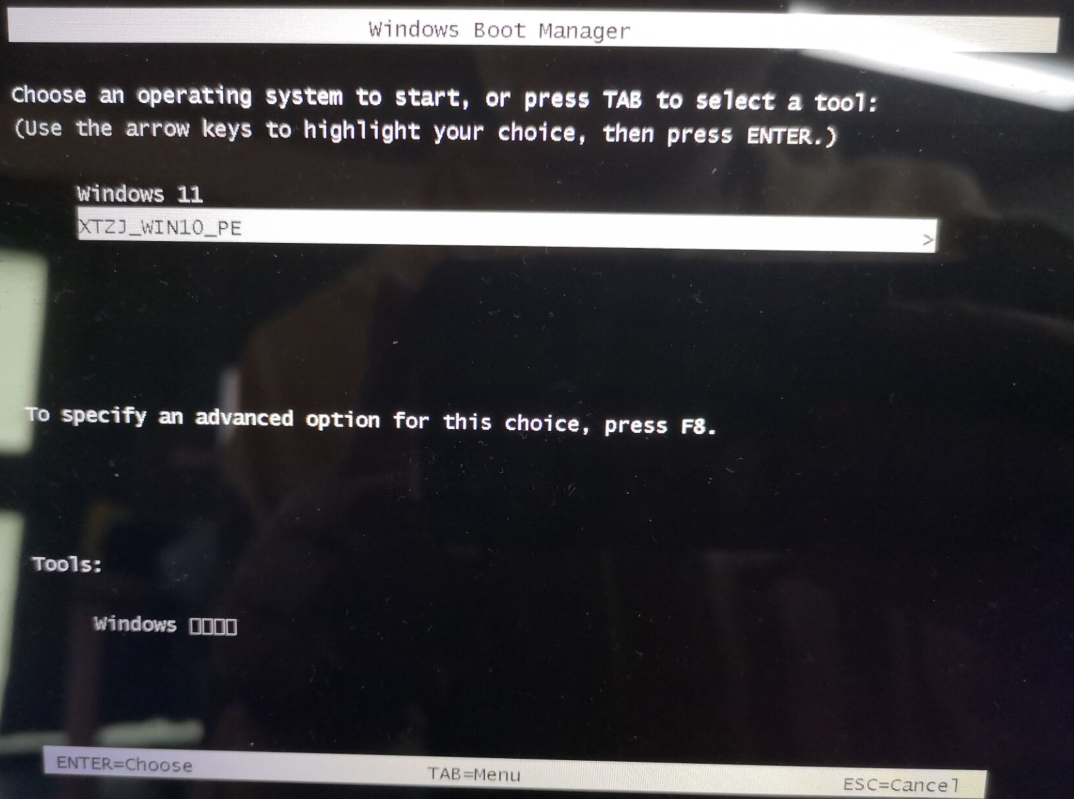
进入后,系统将会自动进行备份还原,等待完成。
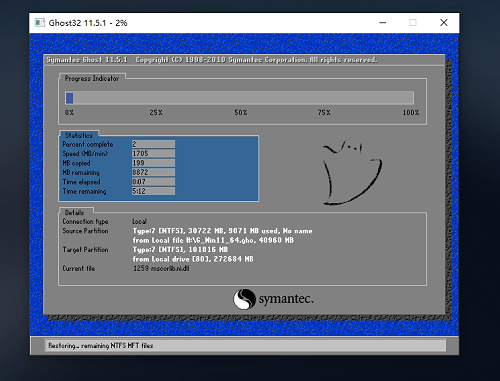
系统备份完成后,将会再次重启,自动进入系统安装界面,这时等待系统安装完成就大功告成了!

47. 那些离别和失望的伤痛,已经发不出声音来了。
















